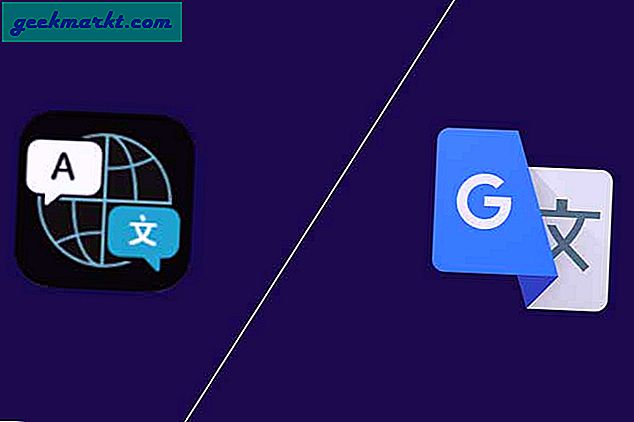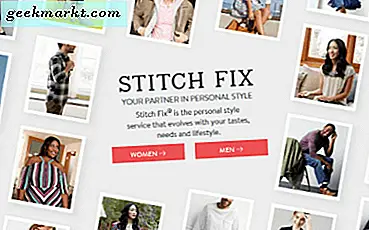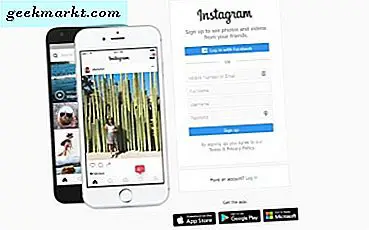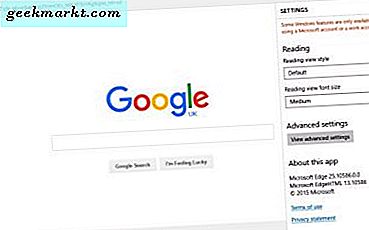
Edge là trình duyệt mới của Microsoft cho Windows 10. Bạn có thể mở nó bằng cách chọn nút E trên thanh tác vụ Windows 10. Công cụ tìm kiếm mặc định của Edge là Bing, vì vậy khi bạn nhập từ khóa vào thanh tìm kiếm, nó sẽ mở danh sách các trang có Bing. Tuy nhiên, bạn có thể thay đổi công cụ tìm kiếm mặc định của nó thành các lựa chọn thay thế khác.
Đầu tiên, mở công cụ tìm kiếm bạn sẽ thiết lập làm mặc định trong trình duyệt. Ví dụ: để đặt Google làm công cụ tìm kiếm mặc định mở trang của nó trong Edge. Đó là bởi vì Edge phát hiện các công cụ tìm kiếm với các công nghệ tiêu chuẩn tìm kiếm OpenSearch.
Sau đó, bạn nên nhấn nút … ở trên cùng bên phải của cửa sổ trình duyệt. Nhấp vào Cài đặt và cuộn xuống menu nhiều hơn một chút cho đến khi bạn thấy nút Xem cài đặt nâng cao được hiển thị trong ảnh bên dưới. Nhấp vào nút đó để mở menu Cài đặt nâng cao.

Cuộn xuống menu Cài đặt nâng cao cho đến khi bạn tìm thấy Tìm kiếm trong thanh địa chỉ có hộp. Điều đó sẽ được đặt thành Bing, nhưng bây giờ bạn có thể thay đổi nó thành Google hoặc bất kỳ công cụ tìm kiếm nào khác mà bạn mở trong Edge (lưu ý rằng chúng phải hỗ trợ OpenSearch). Nhấn nút Thay đổi để mở danh sách các công cụ tìm kiếm như dưới đây.

Sau đó chọn một công cụ tìm kiếm mặc định thay thế từ đó. Điều đó sẽ trở thành công cụ tìm kiếm mặc định của bạn khi bạn nhấn nút Đặt làm mặc định .
Bây giờ hãy thử bằng cách nhập từ khóa vào thanh tìm kiếm ở đầu Edge. Nó sẽ mở ra một danh sách các trang được tìm thấy với công cụ tìm kiếm mặc định mới của bạn. Ngoài ra, điều này cũng chuyển công cụ tìm kiếm mặc định cho hộp tìm kiếm trên trang Tab mới của trình duyệt.
Vì vậy, nếu Bing không phải là công cụ tìm kiếm bạn chọn, bây giờ bạn có thể chuyển nó thành công cụ mặc định thay thế trong Edge. Lưu ý rằng mẹo này chỉ điều chỉnh cài đặt mặc định trong Edge và sẽ không định cấu hình cài đặt tìm kiếm trên Cortana Web.